25 maja 2023
Tak. Definiowanie ról użytkowników dokonuje się w kartotece Zarządzanie uruchamianej z zakładki Ustawienia na pasku tytułowym. Role użytkowników zaproponowane przez system oznaczone są kłódką przy nazwie roli. Po przejściu do kartoteki Role użytkowników ukazuje się widok okna ,,Role użytkowników’’ z podziałem na ,,Role w jednostce’’ i ,,Role w panelu zbiorczym’’.
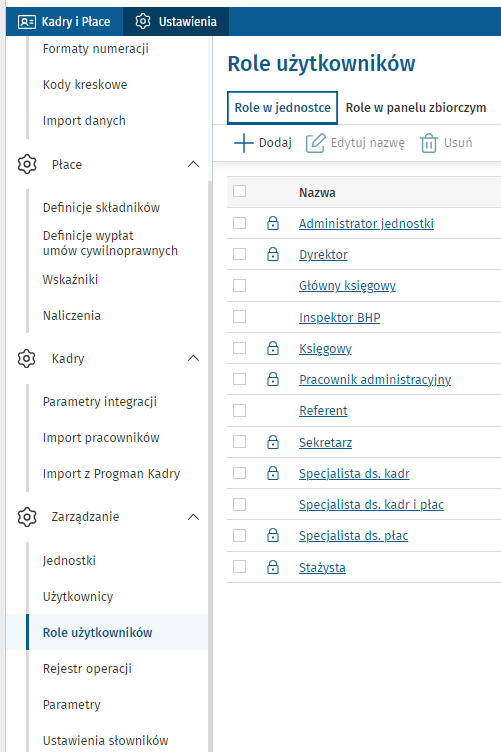
W celu edycji nazwy roli lub konieczności jej usunięcia należy zaznaczyć pole wyboru przy nazwie pozycji i wybrać przycisk Edytuj nazwę ![]() lub Usuń
lub Usuń ![]() , które znajdują się na pasku przycisków.
, które znajdują się na pasku przycisków.
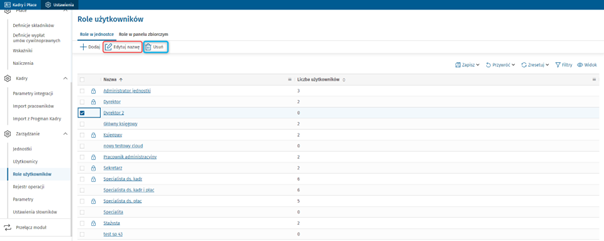
WAŻNE! Dla ról użytkowników predefiniowanych – oznaczonych kłódką przy nazwie roli, zarówno przy rolach w jednostce, jak i w panelu zbiorczym funkcja edycji nazwy i usunięcia nie jest obsługiwana, a przyciski Edytuj nazwę ![]() i Usuń
i Usuń ![]() są niedostępne gdy zaznaczy się pole wyboru przy nazwie roli z kłódką.
są niedostępne gdy zaznaczy się pole wyboru przy nazwie roli z kłódką.
Tworzenie indywidualnej roli użytkowników
Krok 1 – przejście do zakładki Ustawienia >>Zarządzanie>>Role użytkowników
W przypadku konieczności utworzenia indywidualnej roli należy przejść do zakładki Ustawienia, do kartoteki Zarządzanie / Role użytkowników.
Zakładka Ustawienia znajduje się na pasku tytułowym, umiejscowionym bezpośrednio pod logo Wolters Kluwer i napisem Progman Cloud Kadry Płace. Kartoteka Zarządzanie / Role użytkowników dostępna jest na panelu bocznym będącym menu nawigacji.
Krok 2 – dodawanie roli użytkowników
Aby dodać role użytkowników w kartotece Zarządzanie / Role użytkowników należy aktywować przycisk Dodaj ![]() znajdujący się na pasku przycisków. Wprowadzić dowolną nazwę nowej roli, np. stanowisko. Po uruchomieniu przycisku Dalej
znajdujący się na pasku przycisków. Wprowadzić dowolną nazwę nowej roli, np. stanowisko. Po uruchomieniu przycisku Dalej ![]() nastąpi przekierowanie do okna dodawania uprawnień dla wprowadzanej roli.
nastąpi przekierowanie do okna dodawania uprawnień dla wprowadzanej roli.
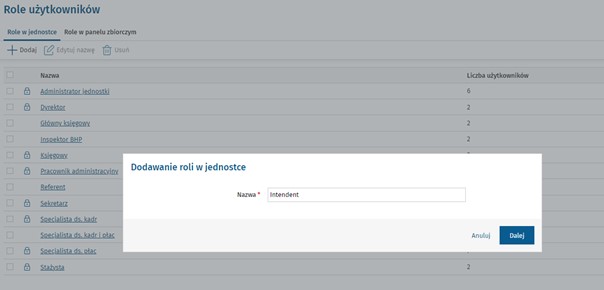
Krok 3 – ustawianie uprawnień dla roli
W oknie dodawania uprawnień dla wprowadzanej roli zaznaczyć ptaszki w wybranych pozycjach uprawnień dla roli. Opcje ,,Zaznacz wszystkie’’ i ,,Odznacz wszystkie’’ są możliwe do wykorzystania.
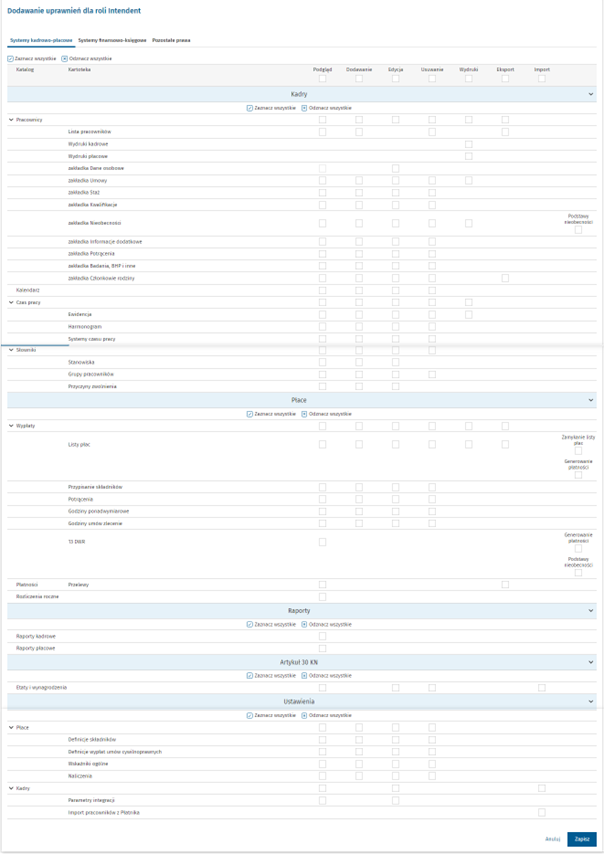
Krok 4 – zapisanie wprowadzonych danych
Po zaznaczeniu właściwych uprawnień zapisać przyciskiem Zapisz ![]() .
.
Wyście bez zapisu jest dostępne poprzez aktywowanie przycisku Anuluj ![]() .
.
Zmiana uprawnień roli użytkowników
Krok 1 – przejście do zakładki Ustawienia >>Zarządzanie>>Role użytkowników
W celu zmiany uprawnień roli proponowanej przez system należy przejść do zakładki Ustawienia, do kartoteki Zarządzanie / Role użytkowników.
Zakładka Ustawienia znajduje się na pasku tytułowym, umiejscowionym bezpośrednio pod logo Wolters Kluwer i napisem Progman Cloud Kadry Płace. Kartoteka Zarządzanie / Role użytkowników jest dostępna na panelu bocznym będącym menu nawigacji.
Krok 2 – edycja uprawnień roli użytkowników
Aby edytować uprawnienia należy najechać na nazwę roli i aktywować. Wówczas otwiera się okno do edycji uprawnień.
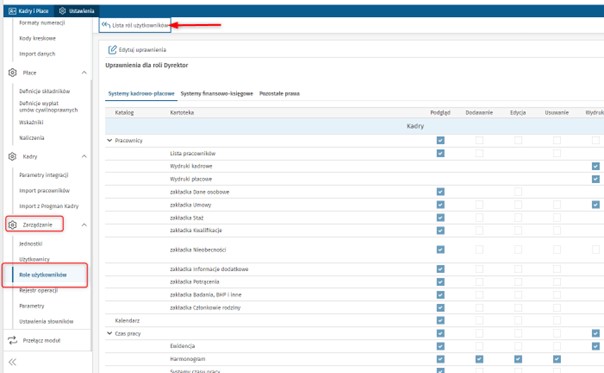
Poprzez przycisk Edytuj uprawnienia ![]() jest możliwość zaznaczenia i odznaczenia ptaszków w wybranych pozycjach uprawnień oraz przywrócenia domyślnych ustawień. Opcje ,,Zaznacz wszystkie’’ i ,,Odznacz wszystkie’’ są również dostępne.
jest możliwość zaznaczenia i odznaczenia ptaszków w wybranych pozycjach uprawnień oraz przywrócenia domyślnych ustawień. Opcje ,,Zaznacz wszystkie’’ i ,,Odznacz wszystkie’’ są również dostępne.
Krok 3 – zapisanie wprowadzonych danych
Po zaznaczeniu/odznaczeniu uprawnień aktywacja przycisku Zapisz ![]() zmienia uprawnienia dla roli.
zmienia uprawnienia dla roli.
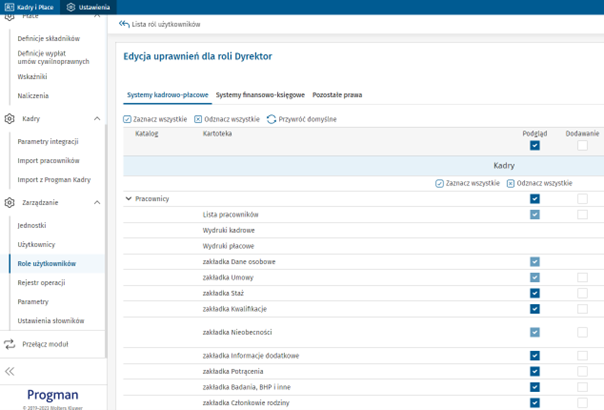
Przycisk Anuluj ![]() powoduje wyjście bez zapisu wprowadzanych zmian.
powoduje wyjście bez zapisu wprowadzanych zmian.
Po ustawieniu ról należy przejść do kartoteki Zarządzanie/Użytkownicy i dodać wszystkich użytkowników, którzy będą mieli jakiekolwiek uprawnienia do pracy lub podglądu danych w systemie.
UWAGA! Dodawanie użytkowników i nadawanie im uprawnień jest możliwe tylko przez użytkownika z uprawnieniami administratora systemu.
Nasze strony www używają plików cookie. Korzystając z serwisu wyrażasz zgodę na politykę prywatności i cookies. Obsługę plików cookie możesz wyłączyć w ustawieniach przeglądarki. Zobacz jak to zrobić.